
Sadržaj
- Korak 1 - Provjerite jesu li skrivene datoteke vidljive
- Upravljačka ploča
- Izgled i personalizacija
- Mogućnosti mape
- Korak 2 - Osigurajte da su svi Blizzard programi zatvoreni
- Korak 3 - Pronađite mapu Agent
- Korak 4 - Brisanje
Čestitamo što ste primljeni u Ognjište beta! Mogu samo pretpostaviti da imate, jer inače ne biste naišli na BLZAPPBTS0000F pogreška, prilično neuobičajena prepreka na koju neki igrači nailaze pri pokušaju pokretanja instalacijskog programa igre.
Ako ste naišli na ovu veliku pogrešku, ne brinite! To je nešto što ljudi koji imaju druge Blizzardove naslove povremeno instaliraju prilikom instalacije Hearthstonea, a to je jednostavan problem s datotekama možete brzo i jednostavno popraviti.
Korak 1 - Provjerite jesu li skrivene datoteke vidljive
To se može učiniti u vašem Upravljačka ploča sustava Windows pomoću mogućnosti mape, To je lako pronaći za korisnike sustava Windows XP i Vista / 7 pomoću klasičnog prikaza, ali oni koji koriste standard mogu ih pronaći u odjeljku Izgled i personalizacija.
Ovdje je proces za korisnike sustava Windows Vista i više (koristeći standardni prikaz) u slikovnom obliku!
Upravljačka ploča
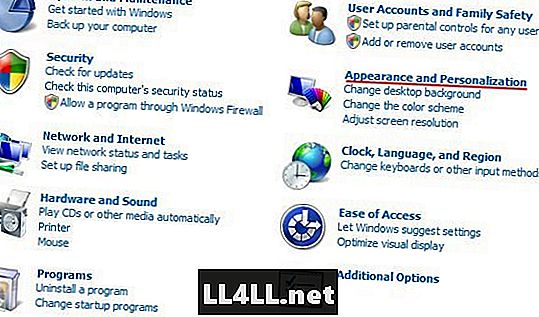
Izgled i personalizacija
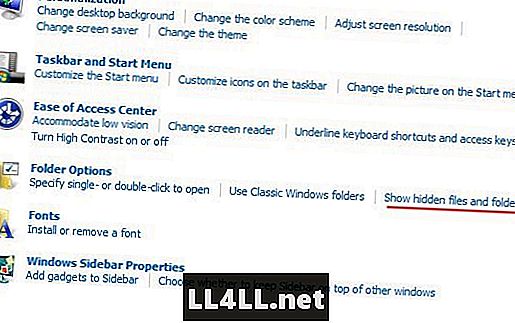
Mogućnosti mape
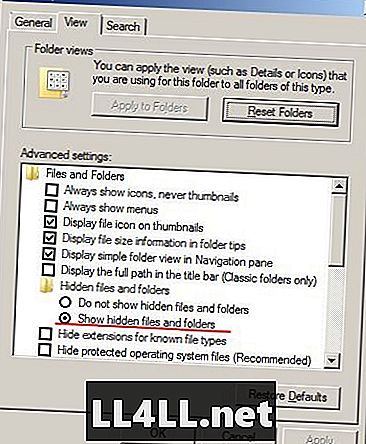
Korak 2 - Osigurajte da su svi Blizzard programi zatvoreni
Nadam se da ne trebate slike za ovaj dio. Zatvorite sve Blizzard programe i igre, a zatim pritisnite Ctrl + Alt + Delete kako biste osigurali da Agent.exe nije pokrenut.
Korak 3 - Pronađite mapu Agent
Ovdje pregledavate skrivene datoteke: lovite mapu Agent unutar vaše Battle.net mape. Za korisnike sustava Windows Vista, Windows 7 i Windows 8:
- Ako radite Windows 32-bit, ispod vas će pronaći mapu Battle.net Programske datoteke u vašem C: pogonu.
- Ako radite Windows 64-bit, pronaći ćete je u mapi Battle.net pod Programske datoteke (x86).32-bitni korisnici to nemaju mapa.
Windows XP korisnici će možda morati pristupiti drugačije (nije potvrđeno jer nemam opremu s XP-om) i idi na C: / Dokumenti i postavke / Svi korisnici / Aplikacijski podaci / Battle.net.
Korak 4 - Brisanje
Kada uđete u vašu mapu Battle.net i postavite mapu Agent tamo, imate dvije mogućnosti:
- Izbrišite datoteku agent.db
- Izbrišite mapu Agent
Možda ćete samo trebati izbrisati datoteku, ali neki će možda morati izbrisati cijelu mapu. Prvo izbrišite agent.db i pokušajte pokrenuti instalacijski program. Ako to ne uspije, vratite se u mapu Battle.net i izbrišite cijelu mapu Agent.
I uz to, trebali biste biti na putu do instaliranja, preuzimanja i konačno igranja Ognjište! Sretno i zabavi se!